Una connessione Internet scadente potrebbe attivare il codice di errore
- Accedi sempre a Office 365 con una connessione Internet stabile per evitare errori come il codice 135011.
- Accedi a Office 365 dal tuo browser web se non hai voglia di risolvere l'errore.
- Se accedi alla rete di un'organizzazione da un dispositivo di terze parti, assicurati di contattare il tuo amministratore.
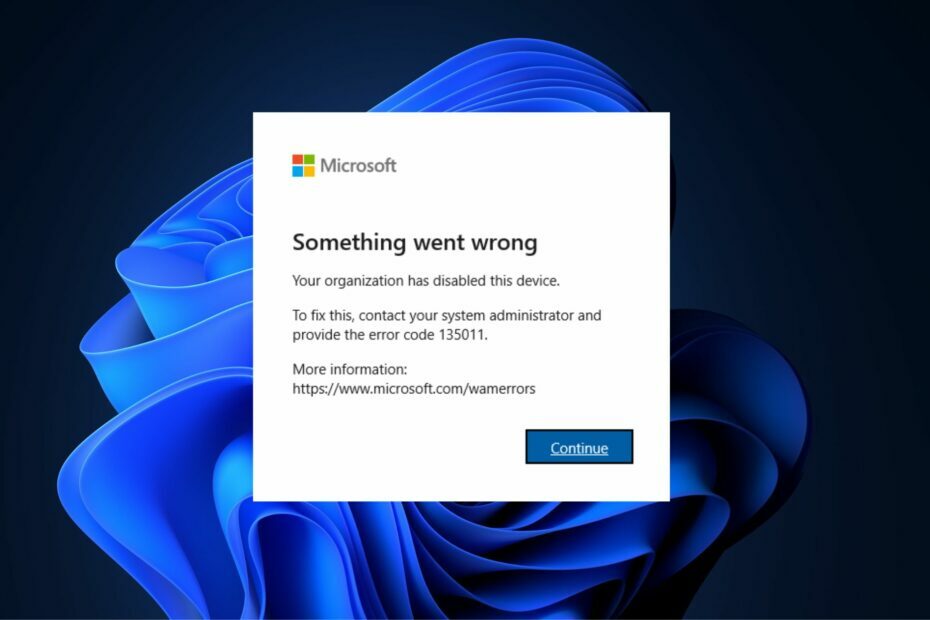
XINSTALLARE CLICCANDO SUL FILE DI DOWNLOAD
Questo software riparerà gli errori comuni del computer, ti proteggerà da perdita di file, malware, guasti hardware e ottimizzerà il tuo PC per le massime prestazioni. Risolvi i problemi del PC e rimuovi i virus ora in 3 semplici passaggi:
- Scarica lo strumento di riparazione per PC Restoro che viene fornito con tecnologie brevettate (brevetto disponibile Qui).
- Clic Inizia scansione per trovare i problemi di Windows che potrebbero causare problemi al PC.
- Clic Ripara tutto per risolvere i problemi che interessano la sicurezza e le prestazioni del tuo computer.
- Restoro è stato scaricato da 0 lettori questo mese.
Mentre ci provo accedere a Microsoft 365 apps, potresti incorrere in errori come il codice di errore 135011. L'errore indica che la tua organizzazione ha disattivato il dispositivo e devi contattare l'amministratore.
Se stai attualmente combattendo l'errore 135011 sul tuo PC, questo articolo fornirà i passaggi necessari per risolvere l'errore.
Cosa causa il codice di errore 135011?
Se al momento stai riscontrando l'errore, la tua organizzazione ha disabilitato questo codice di errore del dispositivo 135011 sul tuo PC, il la causa più probabile è che l'amministratore di sistema dell'organizzazione ha disabilitato il dispositivo in Azure Active Direttorio.
A parte il fatto che il tuo amministratore potrebbe aver disabilitato il tuo dispositivo dal portale di amministrazione, ci sono anche cause secondarie del codice di errore 135011; loro includono:
- Scarsa connessione a Internet: l'accesso alle applicazioni Microsoft 365 richiede una connessione Internet stabile. Se il tuo sistema ha congestione della rete, potresti attivare il codice di errore 135011.
- Accesso da dispositivi di terze parti: le organizzazioni dispongono di misure di sicurezza standard che impediscono la violazione della loro infrastruttura di rete. Una di queste misure potrebbe essere quella di bloccare automaticamente i dispositivi non registrati che tentano di accedere alla rete.
- Restrizioni firewall: In rari casi, l'errore che la tua organizzazione ha disabilitato questo codice di errore del dispositivo 135011 potrebbe essere attivato a causa delle restrizioni del firewall che bloccano una porta specifica. Puoi controlla se un firewall sta bloccando un programma per vedere se Office 365 è una delle applicazioni consentite.
I nostri lettori hanno identificato l'errore 135011 di Microsoft Teams e il codice di errore 135011 di Outlook, che si manifesta chiaramente su qualsiasi app Microsoft 365 collegata a un'organizzazione.
Ora che sappiamo cos'è l'errore 135011, applichiamo le soluzioni seguenti per rimediare alla situazione.
Come posso correggere il codice di errore 135011?
Prima di procedere con le tecniche avanzate di risoluzione dei problemi, ecco alcune soluzioni rapide che puoi applicare:
- Chiudi e riavvia l'app Office 365.
- Accedi a Office 365 utilizzando il tuo browser.
- Risolvi la congestione della rete e assicurati di disporre di una connessione Internet affidabile. Controllo della velocità di Internet del tuo PC ti aiuta a sapere se l'errore è correlato alla rete.
- Contatta il tuo amministratore. Di solito, se l'errore è dovuto a una restrizione dell'amministratore, dovresti essere in grado di liberare il tuo PC dall'errore in brevissimo tempo con il suo aiuto.
Se questi passaggi non sono stati in grado di risolvere l'errore, ecco le soluzioni di risoluzione dei problemi più avanzate:
1. Abilitare il dispositivo nel portale di Azure
- Apri il tuo browser preferito e vai a Microsoft Azure.
- Clicca su Directory attiva di Azure e seleziona Dispositivi.
- Dai un'occhiata all'elenco dei dispositivi disabilitati nel file Dispositivi scheda cercando il nome utente o il dispositivo nome.

- Selezionare il dispositivo e fare clic su Abilitare.
L'abilitazione del dispositivo nel portale di Azure è uno dei modi più rapidi ed efficienti per risolvere il codice di errore 135011.
Tuttavia, avresti bisogno di un accesso amministrativo sufficiente per apportare tali modifiche nel portale di Azure. Assicurati che il dispositivo a cui accedi al portale di Azure disponga di privilegi sufficienti. Ecco una guida che ti mostra come diventare un amministratore in Windows.
2. Rimuovi tutte le tue credenziali Microsoft
- premi il finestre tasto + S, digitare Pannello di controllo, e colpisci accedere.
- Clicca sul Profili utente opzione.
- Nel riquadro di destra, fare clic su Responsabile delle credenzialie selezionare Credenziali Windows.

- Cerca tutte le credenziali relative a Ufficio 365, fare clic sull'opzione e selezionare Rimuovere.
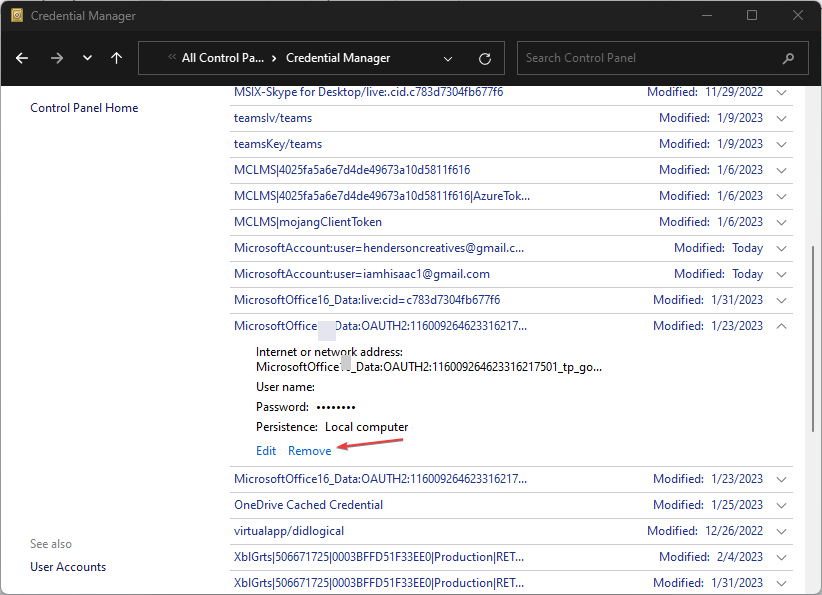
- Chiudi il Pannello di controllo finestra e riavviare il PC.
- 0x800704C6: come risolvere questo errore di Microsoft Store
- Microsoft non invia il codice di sicurezza: 2 modi per risolverlo
- Problema di accesso a OneDrive 0x8004e4be: come risolverlo rapidamente
- Outlook ha riscontrato un errore: 5 metodi per risolverlo
- premi il finestre tasto + IO per aprire il Impostazioni app.
- Clicca su Conti e clicca sul Accedi al lavoro o alla scuola scheda.
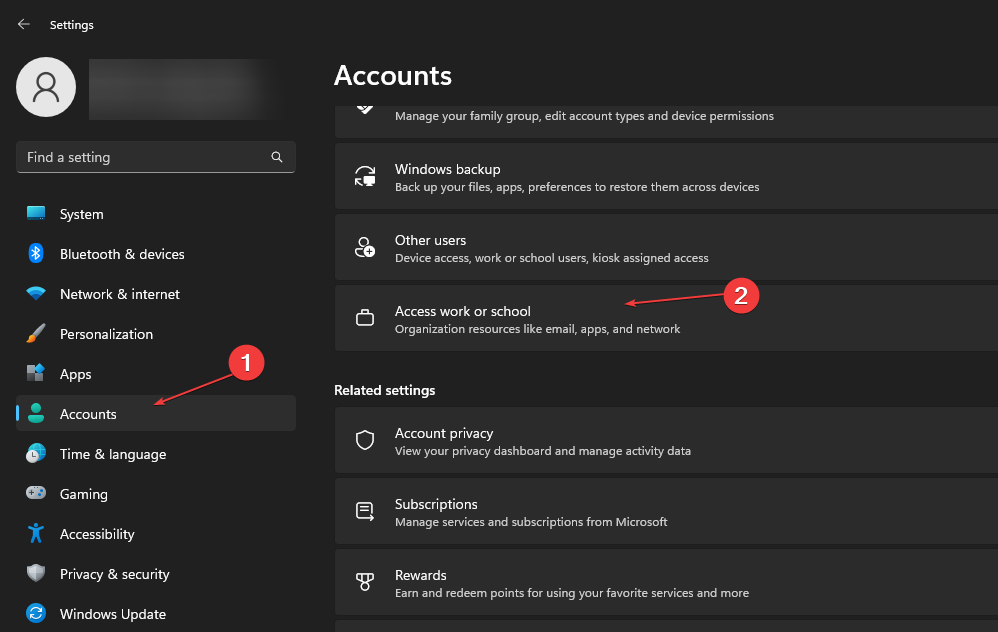
- Nel riquadro di sinistra, scollega il tuo account di lavoro o dell'istituto di istruzione.
- Chiudi il Impostazioni app e riavvia il PC.
- Segui la stessa procedura per ricollegare il tuo account di lavoro o della scuola.
Poiché l'errore 135011 è stato attivato durante il tentativo di accesso a Office 365, lo scollegamento e il ricollegamento degli account a volte risolve il codice di errore 135011.
Se hai soluzioni alternative che ti hanno aiutato a risolvere la tua organizzazione ha disabilitato questo codice di errore del dispositivo 135011, puoi farcelo sapere nella sezione dei commenti.
Hai ancora problemi? Risolvili con questo strumento:
SPONSORIZZATO
Se i suggerimenti di cui sopra non hanno risolto il tuo problema, il tuo PC potrebbe riscontrare problemi Windows più profondi. Noi raccomandiamo scaricando questo strumento di riparazione del PC (valutato Ottimo su TrustPilot.com) per affrontarli facilmente. Dopo l'installazione, è sufficiente fare clic su Inizia scansione pulsante e quindi premere su Ripara tutto.


